禁用win11系統更新可通過服務設置、組策略(專業版)、注冊表修改等方式實現。1. 服務設置法:打開服務管理器,將windows update服務啟動類型設為“禁用”。2. 組策略法(適用于專業版):通過本地組策略編輯器,選擇“配置自動更新”并設為“已禁用”,可精細控制更新行為。3. 注冊表修改法:進入注冊表編輯器,修改usosvc下的start值為4,并在windowsupdate路徑下新建disablewindowsupdateaccess設為1,操作前需備份注冊表。4. 使用第三方工具如windows update blocker,但需確保軟件來源可靠。禁用更新后,安裝驅動建議手動下載或使用關閉自動更新功能的驅動管理軟件;安全方面應定期檢查系統安全、更新殺毒軟件病毒庫;若需恢復更新,則按原方法逆向操作即可。

win11禁用系統更新,核心在于阻止系統自動下載和安裝更新,從而避免因更新帶來的兼容性問題或個人偏好。主要通過服務設置、組策略(專業版)以及注冊表修改等方式實現。

解決方案

禁用win11系統更新的方法有多種,這里介紹幾種常用的:
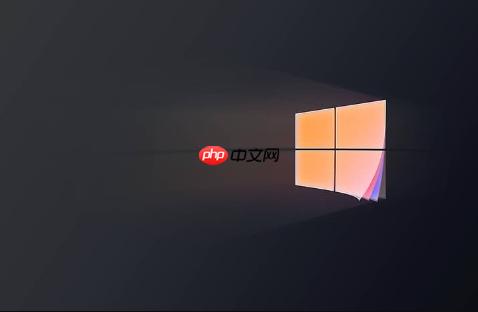
-
服務設置法:
- 按下 Win + R 鍵,輸入 services.msc,打開服務管理器。
- 找到 Windows Update 服務,雙擊打開其屬性。
- 在“常規”選項卡中,將“啟動類型”設置為“禁用”。
- 點擊“應用”,然后點擊“確定”。
這個方法是最直接的,但有時系統可能會自動重新啟用該服務,需要定期檢查。我個人就遇到過這種情況,更新完顯卡驅動后,它又偷偷跑起來了。
-
組策略(適用于專業版):
- 按下 Win + R 鍵,輸入 gpedit.msc,打開本地組策略編輯器。
- 依次展開:計算機配置 -> 管理模板 -> Windows 組件 -> Windows 更新。
- 找到“配置自動更新”,雙擊打開。
- 選擇“已禁用”,點擊“應用”,然后點擊“確定”。
組策略的優勢在于可以更精細地控制更新行為,比如可以設置更新通知、延遲更新等。但要注意,家庭版Win11沒有組策略編輯器。
-
注冊表修改法:
- 按下 Win + R 鍵,輸入 regedit,打開注冊表編輯器。
- 定位到 HKEY_LOCAL_MACHINESYSTEMCurrentControlSetServicesUsoSvc
- 在右側找到 Start 鍵,雙擊打開,將其數值數據修改為 4(禁用)。
- 如果找不到 Start 鍵,可以右鍵新建一個 DWORD (32 位) 值,命名為 Start,然后修改其數值數據為 4。
注冊表修改比較底層,效果也比較徹底。但務必謹慎操作,修改錯誤可能導致系統問題。建議修改前備份注冊表。
- 定位到 HKEY_LOCAL_MACHINESOFTWAREPoliciesmicrosoftWindowsWindowsUpdate
- 新建 DWORD (32 位) 值,命名為 DisableWindowsUpdateAccess,數值數據設置為 1。
這個注冊表路徑是控制Windows更新策略的,如果WindowsUpdate不存在,需要手動創建。
-
使用第三方工具:
市面上也有一些第三方工具可以禁用Win11系統更新,例如“Windows Update Blocker”。這些工具通常操作簡單,但要注意選擇信譽良好的軟件,避免攜帶病毒或惡意軟件。
Win11禁用更新后,如何安裝驅動?
禁用系統更新后,如果需要安裝驅動,建議手動下載驅動程序并安裝。可以從設備制造商的官方網站下載最新的驅動程序,或者使用驅動管理軟件(如驅動精靈、驅動人生等)進行安裝。但使用驅動管理軟件時,注意關閉其自動更新功能,避免再次觸發系統更新。
禁用更新后,如何避免安全風險?
禁用系統更新雖然可以解決一些問題,但也會帶來安全風險。建議定期檢查系統安全,安裝殺毒軟件,并保持病毒庫更新。此外,也可以考慮只禁用自動更新,手動檢查并安裝重要的安全更新。
禁用更新后,如何恢復更新?
如果需要恢復系統更新,可以按照禁用方法的相反步驟進行操作。例如,如果使用服務設置法禁用了Windows Update服務,則將其啟動類型改回“自動”即可。如果使用組策略禁用了自動更新,則將其設置為“未配置”即可。注冊表修改同理。
Win11更新失敗,禁用更新能否解決問題?
Win11更新失敗的原因有很多,禁用更新不一定能解決所有問題。但如果更新失敗是由于兼容性問題或驅動沖突導致的,禁用更新可以暫時避免問題再次發生。建議在禁用更新后,排查更新失敗的原因,并嘗試手動安裝更新。
Win11禁用更新后,應用商店的應用還能更新嗎?
禁用系統更新通常不會影響應用商店的應用更新。應用商店的應用更新是獨立的,可以通過應用商店手動進行更新。但如果禁用了應用商店的自動更新功能,則需要手動檢查并安裝應用更新。



















